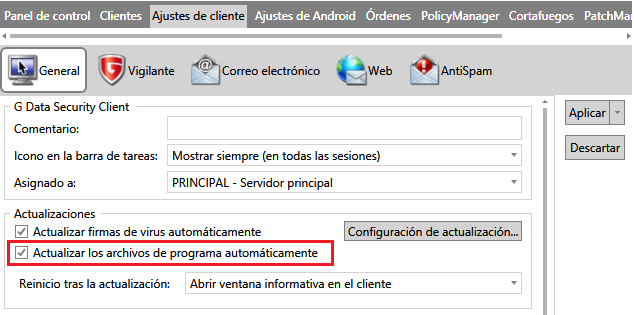Como efectuar una actualización de la base de datos de virus y/o una actualización de archivos de programa de la versión de G DATA Business
En este artículo de describe el proceso a realizar para efectuar una actualización de la base de las firmas de virus así como una actualización de los archivos de programa
Existen dos tipos diferentes de actualizaciones:
1. Actualización de base de datos de virus
2. Actualización de archivos de programa
La actualización de la base de datos de virus proporciona la seguridad adecuada para que su equipo esté protegido frente a las amenazas más actuales.
Le sugerimos que actualice la base de datos de virus cada hora. Para ello tendrá que ajustar la configuración de las actualizaciones periódicas, para que se realice cada hora.
Las instrucciones para las actualizaciones manuales de la base de datos de virus las puede encontrar a continuación en el apartado A.
Una actualización de programa contiene por lo general mejoras y nuevas características de una versión concreta del software.
Le recomendamos que mantenga actualizado su software de G DATA Business.
Las actualizaciones de programa dentro del periodo de licencia son siempre gratuitas.
A. Actualización de las firmas de virus
Existen dos alternativas diferentes para efectuar una actualización de las firmas de virus, una de ellas se puede realizar desde G DATA Administrator y la otra a través del programa Actualización online.
En G DATA Administrator puede encontrar esta opción en:
ManagementServers > Actualizaciones > Actualizaciones de programa > Iniciar actualización ahora
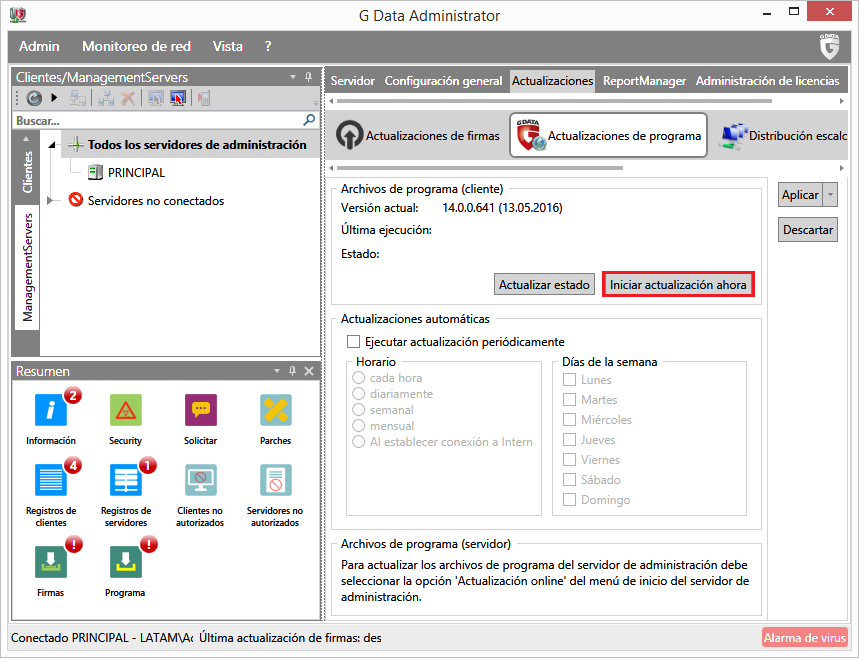
Esta actualización se realiza en segundo plano y no es posible ver el avance de la misma.
Paso 1. Abra el programa Actualización Online, el cual lo podrá encontrar en la lista de programas instalados (Inicio >Todos los programas > G DATA > G DATA ManagementServer>Internet Update.
Windows Server 2012: Interfaz metro > Teclear Actualización online y ejecutar el resultado de búsqueda: Actualización online)
También puede ejecutar el archivo IUpdate.exe que está en el directorio de instalación de G DATA ManagementServer; Si es un sistema de 32 bits, el directorio es: C:\Archivos de programa\G DATA\G DATA Antivirus ManagementServer
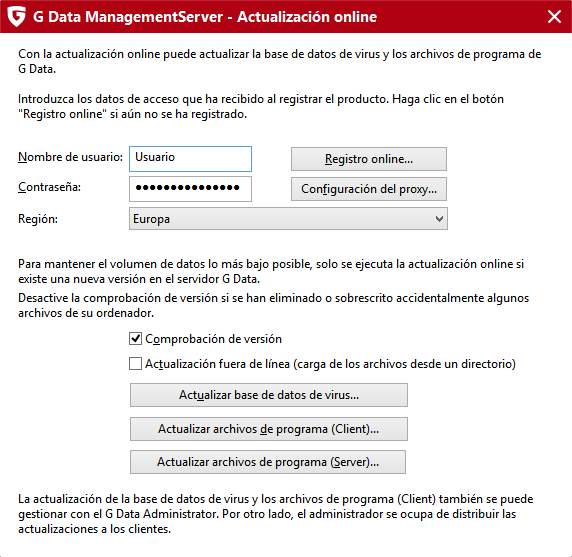
Paso 2. Para iniciar una actualización, introduzca sus datos de acceso y haga clic en Actualizar base de datos de virus…
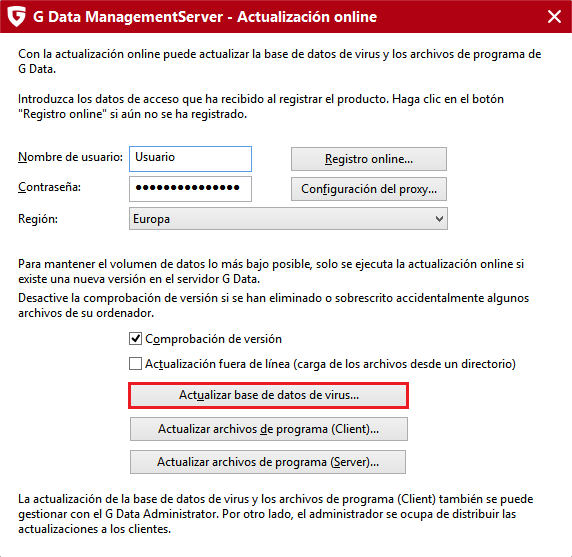
B. Actualización de archivos de programa
Las actualizaciones del programa están disponibles a intervalos regulares para los siguientes componentes:
G DATA Management Server
G DATA Security Client
G DATA MailSecurity (Plugin)
Las actualizaciones de programa de G DATA Management Server tienen que realizarse manualmente y no automáticamente.
Cuando exista una nueva actualización disponible, se mostrará una mensaje cuando inicie sesión en G DATA Administrator.
Paso 1. Abra el programa “Actualización Online”, el cual lo podrá encontrar en la lista de programas instalados (Inicio > Todos los programas > G DATA > G DATA ManagementServer>Internet Update.
Windows Server 2012: Interfaz metro > Teclear Actualización online y ejecutar el resultado de búsqueda: Actualización online)
También puede ejecutar el archivo IUpdate.exe que está en el directorio de instalación de G DATA ManagementServer; Si es un sistema de 32 bits, el directorio es: C:\Archivos de programa\G DATA\G DATA Antivirus ManagementServer
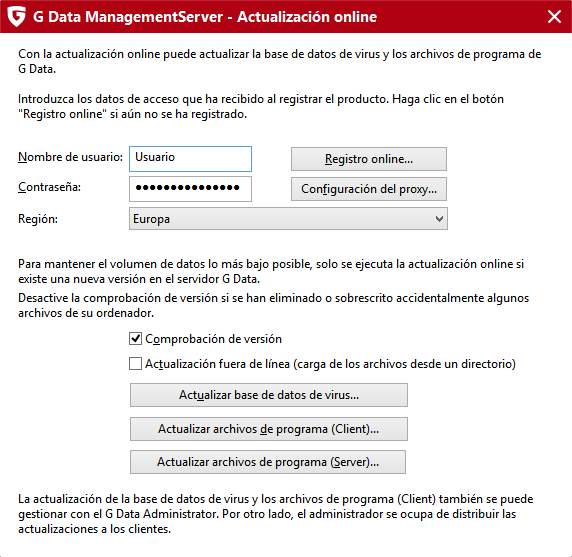
Paso 2. Para iniciar una actualización, introduzca sus datos de acceso y haga clic en Actualizar Archivos de programa…
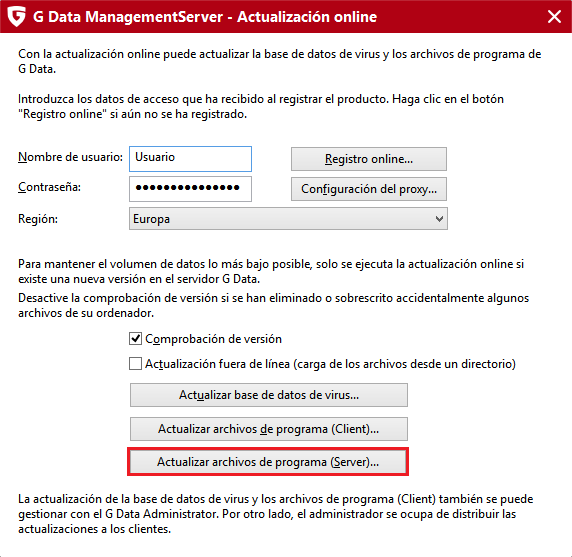
Ahora se ejecutará la actualización de G DATA Management Server y se actualizará automáticamente también G DATA Security Client.
Ya no será necesario hacer clic en el botón Actualizar archivos de programa (Cliente).
Este botón de utiliza actualmente para la actualización del plugin de G DATA MailSecurity.
Debe ser llevado a cabo sólo en caso de que tenga instalado el plugin de G DATA MailSecurity
C. Implementación de actualizaciones de software para G DATA Security Client para los clientes que estén conectados.
Tras la actualización de G DATA Management Server, se actualizarán automáticamente los clientes en la siguiente conexión con Management Server.
Puede configurar esta opción en G DATA Administrator en:
Ajustes de cliente > General > Actualizar los archivos de programa automáticamente.
Esta opción está activada por defecto.